

坚果控app是坚果智能家庭影院智能遥控助手,软件拥有简洁直观的界面和交互,拥有实用可靠的功能,一键WiFi连接配对,可以帮助用户更好的畅享智能家庭影院。
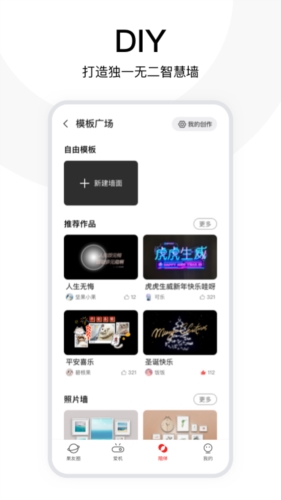
万一你手头没有一支可以操作坚果G1的遥控器,可以尝试一下备选方案。步骤如下:
1、挪动调整G1和幕布/墙壁的距离,直到画面清晰;
2、在G1的USB接口,连接上一只鼠标(有线的无线的都可以);
3、进入坚果桌面的设置,进入无线连接,接上WIFI(点击WIFI密码输入框会弹出虚拟键盘);
到这一步还没有结束,因为还无法调焦——无法调焦意味着无法更改投影画面的大小(会模糊嘛)
4、在手机上下载并安装“坚果控”APP,这个版本可以调焦了(暂时只有安卓版本)
5、在手机上打开坚果控,点击顶部状态栏下面那行小字“未连接设备”,和你手中的G1连接上(连接的名称叫做MiniMax,不要误会,就是我们的G1……)
6、您可以开始用手机来操作坚果G1了!(手机的音量键直接用来控制坚果G1的音量)
1.文字+语音双搜索:想看影片一时找不到遥控器,这时你就该想到坚果控,完成连接点击搜索按钮,进入搜索页面直接输入影片名或演员名字就会出现你想要的电影了。另外还可采用语音搜索的方式,点击语音按钮,对着手机说出要搜索的电影、电视剧名就会出现你想要的电影和电视剧,简单又方便。
2.变身遥控器、空鼠:进入遥控界面,界面显示的遥控按钮与我们平常使用的遥控器是一样的,但为了给用户带来更好的体验,增加了两个功能:空鼠和语音。空鼠的使用方法跟电脑鼠标一样;语音在这里是一种输入法,就是语音输入法:将光标停在搜索栏(除了应用市场和芒果tv的这两个搜索的搜索栏)中,然后对着手机说话就可以了。
3.智能快捷连接:据悉“坚果控”这款软件目前仅投入研发安卓手机版,苹果手机版、Windows Phone版还需等待时日。坚果控需要在基于同一家庭无线网络的情况下连接使用,首先是要将坚果控服务端apk安装到坚果G1上,同时也要将坚果控手机端apk安装在安卓手机上,然后重启坚果G1,手机打开坚果控软件。只要选择“同意使用协议”就可以使用坚果控,进入手机端坚果控的大片界面,点击最上面的“未连接设备”,会出现下拉列表,查看坚果G1中的IP地址,然后在手机上选中相应的IP地址,点击连接,成功连接后即可使用。
4.一键访问坚果论坛:进入论坛界面,在PC端的坚果官网注册账号后,才可以在手机端坚果控这里登录,手机端只保留了登录的功能,登录之后果友们就可以畅所欲言了,在论坛快速分享你的使用心得、玩法秘笈、产品建议或者各种吐槽。
1、一物多用,原有手机功能照常使用,平时正常使用手机功能,需要实施遥控时立刻将手机变成一个可替代各种遥控器的万能设备。
2、远程控制,手机超视距控制 在某些特殊的场合,还可以利用手机的短信及通话功能实现设备的异地控制。
3、学习控制,操作遥控器动作,手机学习后会给予提示,操作者可以用自己喜欢的名称予以命名记忆,手机可以学习记忆多达上百万个遥控器的控制动作。
“坚果控”是专为坚果智能家庭影院系列产品开发的手机APP,
使用坚果控app,您就可以通过手机来控制投影。
体验堪比遥控器
简洁直观的界面和交互,配合震动反馈效果,坚果控为您提供媲美实物遥控器的出色使用体验。
WIFI连接配对
将手机和坚果智能家庭影院接入同一WiFi环境,找到设备名称并连接,就可以配对成功。
实用可靠的功能
方向+确认、遥控对焦*、音量调节、一键切换3D,操作投影需要用到的功能,都可以通过坚果控来完成。

更新:修复了一些已知问题
手机就是遥控器。
 汽车之家免费版官网下载
汽车之家免费版官网下载
v9.13.0
其它48M
 奶油壁纸可爱卡通
奶油壁纸可爱卡通
v1.0.0
 创游世界国际版官网下载
创游世界国际版官网下载
v1.0.6
其它51M
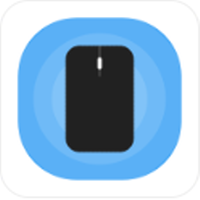 假装是鼠标1.0下载
假装是鼠标1.0下载
v0.5
其它10M
 炫彩来电秀下载安装
炫彩来电秀下载安装
v2.9.1
其它38M
 创游世界国际版最新版下载中文
创游世界国际版最新版下载中文
v1.0.6
其它51M
Copyright © 2005-2022 www.wzliyu.cn All Rights Reserved
声明:站内软件均为用户自主上传,如您发现软件侵权,请发邮件通知我们,我们会在24小时内确认删除侵权内容并回复邮件,谢谢合作。
邮箱:wzliyu@qq.com